笔记本电脑连接无线网络显示受限 笔记本电脑无线网络受限制无法上网怎么办
更新时间:2024-08-06 11:04:48作者:xiaoliu
近年来随着互联网的普及和网络设备的日益智能化,笔记本电脑已经成为我们日常工作和生活中不可或缺的工具,有时候我们在连接无线网络时可能会遇到一些问题,比如笔记本电脑显示受限,无法正常上网。这种情况让人感到困扰,那么在遇到笔记本电脑无线网络受限的问题时,我们该如何解决呢?接下来就让我们一起来探讨一下应对之策。
操作方法:
1.第一步在我们的电脑桌面上,鼠标右键网络连接图标,点击打开网络和共享中心,如下图所示:
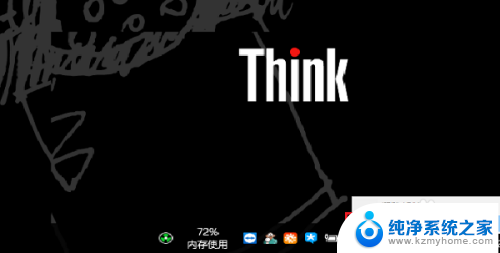
2.第二步进去之后,点击更改适配器设置,如下图所示:
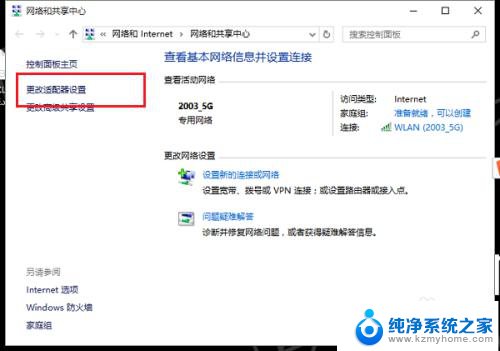
3.第三步鼠标右键受限制的无线网络连接,选择状态,如下图所示:
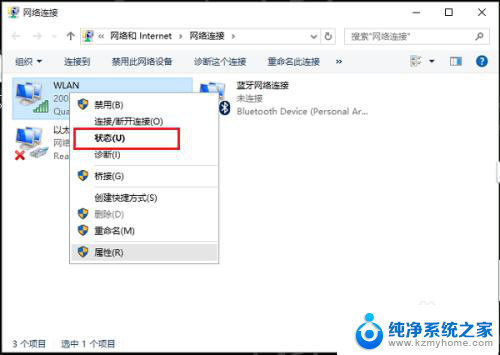
4.第四步进去网络连接状态界面,点击无线属性,如下图所示:
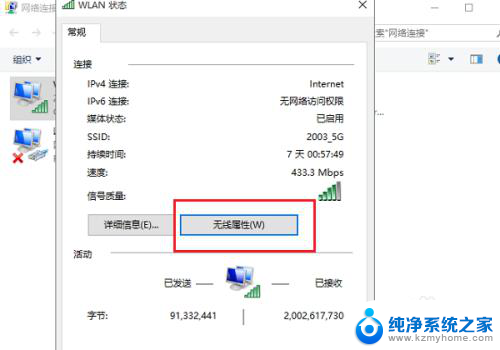
5.第五步进去无线属性之后,点击安全->高级设置,如下图所示:
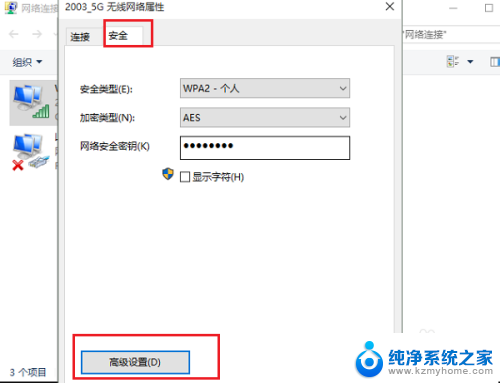
6.第六步进去高级设置,勾选为此网络启用联邦信息处理标准兼容。点击确定, 重启电脑,就解决了笔记本电脑无线网络受限制问题,如下图所示:
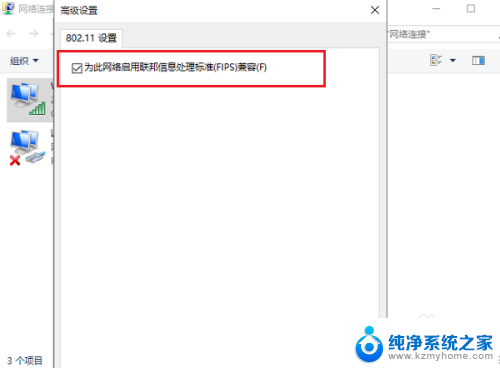
以上是笔记本电脑连接无线网络显示受限的解决方法,希望这些方法可以帮助到遇到这种情况的用户。
笔记本电脑连接无线网络显示受限 笔记本电脑无线网络受限制无法上网怎么办相关教程
- 笔记本显示有限的访问权限怎么解决 笔记本无线网络连接显示有限的访问权限无法上网
- 笔记本如何设置无线网络连接 电脑添加无线网络步骤
- 笔记本连接wifi但是不能上网 解决笔记本电脑无线网络连接上但无法浏览网页的方法
- 笔记本电脑无线网络连不上怎么办 电脑无法连接到无线网络的故障排除方法
- wifi正常笔记本电脑连不上网怎么回事 笔记本电脑无线网络连接上但无法下载文件怎么办
- 笔记本电脑连接上无线网络无法上网 电脑WIFI连接成功但无法上网解决方法
- 笔记本连接无线网无internet访问权限 电脑网络提示无法访问Internet如何解决
- 无线网无法上网 笔记本电脑无线网络连接成功但无法上网怎么解决
- 为什么电脑wifi连接上却不能上网 笔记本电脑无线网络连接上了但无法上网怎么解决
- 笔记本电脑显示无线网络未连接 无线网络连接不可用解决方案
- ps删除最近打开文件 Photoshop 最近打开文件记录清除方法
- 怎么删除邮箱里的邮件 批量删除Outlook已删除邮件的方法
- 笔记本电脑的麦克风可以用吗 笔记本电脑自带麦克风吗
- thinkpad没有蓝牙 ThinkPad笔记本如何打开蓝牙
- 华为锁屏时间设置 华为手机怎么调整锁屏时间
- 华为的蓝牙耳机怎么连接 华为蓝牙耳机连接新设备方法
电脑教程推荐
- 1 笔记本电脑的麦克风可以用吗 笔记本电脑自带麦克风吗
- 2 联想电脑开机只显示lenovo 联想电脑开机显示lenovo怎么解决
- 3 如何使用光驱启动 如何设置光驱启动顺序
- 4 怎么提高笔记本电脑屏幕亮度 笔记本屏幕亮度调节方法
- 5 tcl电视投屏不了 TCL电视投屏无法显示画面怎么解决
- 6 windows2008关机选项 Windows server 2008 R2如何调整开始菜单关机按钮位置
- 7 电脑上的微信能分身吗 电脑上同时登录多个微信账号
- 8 怎么看电脑网卡支不支持千兆 怎样检测电脑网卡是否支持千兆速率
- 9 荣耀电脑开机键在哪 荣耀笔记本MagicBook Pro如何正确使用
- 10 一个耳机连不上蓝牙 蓝牙耳机配对失败